理解蓝牙连接云音箱的运作机制前,必须先熟知蓝牙技术的工作原理。这是一项以小范围内的无线电波进行数据传输的无线通信技术,云音箱身为其结合体,能使用户通过智能终端(如手机或计算机)将音效资料传送到云音箱上聆听。要实现两者间的连接,便利用蓝牙技术搭建这个无线通信网络,使计算机可以向云音箱传输音频讯号。
要成功实现在计算机与云音箱间的蓝牙互通,首要条件是保障计算机及云音箱均具备蓝牙模块。随后,详细说明如何进行后续操作以完成对接。

检查电脑和云音箱的蓝牙功能
在进行配对链接前,确保已启用蓝牙功能是你首要任务。大部分笔记本电脑、台式机均自带蓝牙模块。你可通过在系统设定栏内查找并开启该功能。另一方面,云音箱是否具备蓝牙功能需参考其说明书及配置界面核实。
若确认设备具备蓝牙技术,便可着手进行配对操作。

打开电脑和云音箱的蓝牙功能
请先于您的电脑中找出“系统设置”内的“蓝牙”功能选项,确认其处于开启状态。对于多数Windows操作系统而言,不妨从任务栏右下方的“通知中心”发起点击,选择“所有设置”以访问系统设置页面,继而在“设备”选项内寻找到“蓝牙及其他设备”并启动它。
此外,您必须在云音箱内激活蓝牙功能。一般的设置方式为寻找音箱背部或底部标注有"Bluetooth"字样的按键或开关,轻按该键或将其调至开启位置以激活音箱的蓝牙性能。

搜索并配对设备
确保电脑及云音箱开启蓝牙之后,即可进行设备搜索与配对。在电脑中选择"添加Bluetooth或其他设备",随后选"Bluetooth",系统将自动搜索周边可连接设备。
此外,在云音箱上,您需要启动配对模式。操作规程可能会因为品牌差异而有所变化,通常情况下,通过按住或者连续触碰“蓝牙”按键可以启动配对模式。当进入配对状态时,您将会在电脑屏幕上看到可连接的设备清单中显示您的云音箱名称或型号,只需在列表中进行选择就能够开始配对了。
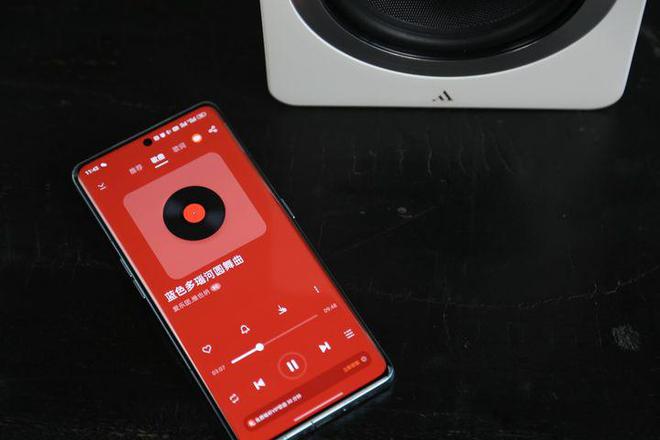
完成配对并进行连接
当成功选择云音箱进行连接时,系统将请求您输入配对码或确认码,可在对应产品说明书获取。请务必在规定时限内完成输入,以便顺利完成配对流程。
成功配对之后,您将在系统设置界面上发现已成功接入到对应的云音箱设备。此刻,不妨试听下声响以验证连接状况。若无误,便宣告着您成功构建起了与云音箱之间的无线互联。

调整和使用
成功创建连接后,您可按需更改相关配置,尽享音频从PC流畅传输至云音箱所带来的卓越音乐体验。在此期间,音量控制与曲目的选定等功能皆供您自由调控。
在使用期间需维持优良的信号稳定度,远离长间距对播放质量的影响以及过低信号密度带来的干扰。同时,建议适时切断多余的无线设备以减少潜在干扰。

问题排查与解决
如遇无法正常连接或播放声音之状况,请勿惊慌。以下为排查建议:
1.确认设备是否处于正常工作状态;
2.检查设备是否处于足够近距离;
3.尝试重新启动设备并重新进行连接;
4.更新最新驱动程序或固件;

5.将其他无线设备移除降低干扰等。
通过全面实施上述策略,大多数问题均能迎刃而解,使电脑与云音箱的稳定连接得以顺利实现。









